Entre as práticas de administração de sistema mais frequentes está o processo de reinicialização da rede. Para conectar sua máquina à Internet, um serviço de rede de som é sempre necessário. Às vezes, devido a problemas indesejáveis, o serviço de rede em um sistema operacional específico pode começar a funcionar mal. Se o problema for temporário, ele pode ser resolvido simplesmente reiniciando o serviço de rede.
Existem vários métodos que você pode usar em qualquer sistema operacional para reiniciar o serviço de rede do sistema. Hoje, mostraremos os dois métodos principais de reinicialização do serviço de rede no CentOS 8, uma das distribuições mais populares do sistema operacional Linux.
Se você estiver usando um sistema baseado no CentOS 8 e não conseguir estabelecer uma conexão segura com sua rede, ficará chocado com a quantidade de problemas que uma reinicialização rápida pode resolver. Você pode reiniciar o serviço de rede Linux usando vários comandos, mas você deve executar os comandos para reiniciar a rede usando os comandos sudo ou su como usuário root.
Métodos para reiniciar o serviço de rede no CentOS 8
Para reiniciar o serviço de rede no CentOS 8, você pode escolher seguir qualquer um dos dois métodos listados abaixo.
Método # 1: usando o utilitário “nmcli”
Nmcli é um aplicativo de linha de comando usado para acesso do Network Manager e monitoramento do status da rede. Para usar o utilitário “nmcli” para reiniciar o serviço de rede no CentOS 8, execute as seguintes etapas:
Primeiro, clique na guia Activities em seu sistema CentOS 8, conforme destacado na imagem mostrada abaixo:
Executar esta ação fará com que uma barra de pesquisa apareça em sua tela, na qual você pode pesquisar o terminal. Você também pode abrir o terminal usando o atalho Ctrl + Alt + T. O terminal CentOS 8 é mostrado na seguinte imagem:
Para reiniciar o serviço de rede no CentOS 8 usando o utilitário “nmcli”, primeiro, desligue o serviço de rede executando o comando abaixo na janela do terminal que você acabou de abrir:

A execução desse comando desligará imediatamente o serviço de rede e o controle do terminal será devolvido a você sem exibir nenhuma saída, conforme mostrado na imagem a seguir:
Em seguida, ative o serviço de rede executando o seguinte comando no terminal:

Executar o comando acima iniciará imediatamente o serviço de rede e o controle do terminal será devolvido a você sem exibir nenhuma saída, conforme mostrado na imagem a seguir:
Neste método, você primeiro desligou o serviço de rede e, em seguida, ligou-o. Basicamente, você acabou de reiniciar o serviço de rede usando o utilitário “nmcli” no CentOS 8.
Método 2: Usando o Network Manager Utility
O Network Manager é um utilitário de software que visa tornar as redes de computadores mais fáceis de usar. Para usar o utilitário Network Manager para reiniciar o serviço de rede no CentOS 8, execute as seguintes etapas:
No terminal, execute o seguinte comando para iniciar o serviço de rede:
$ sudo systemctl start NetworkManager.serviço
A execução desse comando iniciará imediatamente o serviço de rede e o controle do terminal será devolvido a você sem exibir nenhuma saída, conforme mostrado na imagem a seguir:
Agora, pare o serviço de rede executando o seguinte comando no terminal:

A execução desse comando interromperá imediatamente o serviço de rede e o controle do terminal será devolvido a você sem exibir nenhuma saída, conforme mostrado na imagem a seguir:
Em seguida, reinicie o serviço de rede usando o utilitário Network Manager executando o seguinte comando no terminal:

A execução desse comando reiniciará instantaneamente o serviço de rede e o controle do terminal será devolvido a você sem exibir nenhuma saída, conforme mostrado na imagem a seguir:
Você também pode verificar se o serviço de rede foi reiniciado executando o seguinte comando no terminal:

Se o utilitário Network Manager conseguiu reiniciar o serviço de rede com êxito, você poderá ver o status “ativo (em execução)” após executar o comando mostrado acima, conforme destacado na imagem a seguir: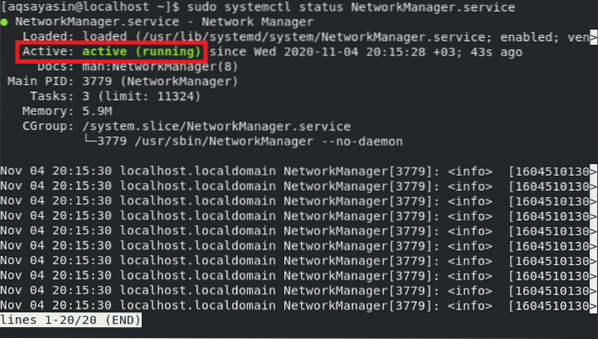
Conclusão
Reiniciar a rede ou conexão é uma tarefa que qualquer usuário Linux teria que realizar. Este artigo apresentou os dois métodos mais fáceis e rápidos de reiniciar o serviço de rede ao usar o CentOS 8. A melhor coisa sobre esses dois métodos é que eles não requerem nenhuma instalação anterior; em vez disso, você pode simplesmente começar a seguir esses métodos imediatamente. Tudo o que você precisa fazer é executar alguns comandos básicos e seu serviço de rede será reiniciado em pouco tempo. Esperamos ter fornecido a você as estratégias necessárias para lidar com problemas de reinicialização de rede no CentOS 8.
Isso é tudo por enquanto. Espero que você tenha achado o tutorial deste artigo útil para seus propósitos. Depois de percorrer as etapas fornecidas no tutorial, você está agora nesta posição para reiniciar a rede de forma fácil e conveniente em seu sistema CentOS 8, seguindo qualquer um dos dois métodos apresentados.
 Phenquestions
Phenquestions

